谷歌浏览器如何使用页面保存功能快速保存网页
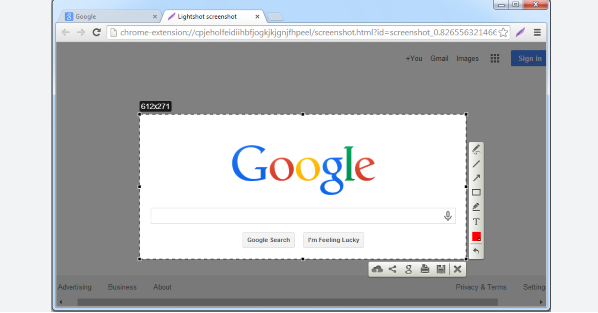
一、使用浏览器自带的保存功能
1. 点击菜单图标:在谷歌浏览器中打开想要保存的网页后,先找到浏览器右上角的三个点组成的菜单图标并点击。
2. 选择打印选项:在弹出的下拉菜单中,找到并点击“打印”选项,进入打印设置页面。
3. 更改目标为另存为PDF:在打印设置页面中,于“目标”选项处,将原本默认的打印机更改为“另存为PDF”,然后点击“保存”按钮,即可将当前网页保存为pdf格式的文件,方便后续查看,且能保留网页的排版和内容。
4. 直接选择保存:也可在菜单图标中直接找到“另存为”选项并点击,在弹出的保存对话框中,选择想要保存的文件格式,如HTML格式等,选择合适的保存路径,点击“保存”按钮,就能将网页完整保存到本地电脑中。
二、利用快捷键保存
1. 按下Ctrl+S(Windows系统)/Command+S(Mac系统):在打开需要保存的网页后,直接按下对应的快捷键组合,会立即弹出保存对话框,此时可选择保存的文件格式、保存位置等,快速完成网页的保存操作,无需通过菜单一步步查找。
三、使用扩展程序辅助保存
1. 安装SingleFile扩展:在谷歌浏览器的应用商店中搜索“SingleFile”扩展程序并安装。
2. 点击扩展图标保存:安装完成后,当打开需要保存的网页时,点击浏览器右上角的SingleFile扩展图标,它会自动将当前网页整合为一个单一的HTML文件,并提供下载链接,点击下载链接即可将网页保存到本地,且保存后的网页能在浏览器中正常打开浏览,保持了网页的完整性和链接有效性。

如何查看Chrome浏览器中的HTTP响应头
有用户不清楚如何查看Chrome浏览器中的HTTP响应头?为此,本文提供了详细的操作方法,希望可以帮助到各位用户。
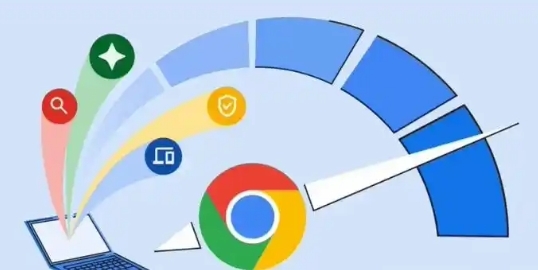
Chrome浏览器打不开网页但任务管理器无异常
当网页打不开但任务管理器无异常时,可能是DNS配置错误或浏览器缓存过多,需从网络设置及浏览器配置层面进行诊断修复。
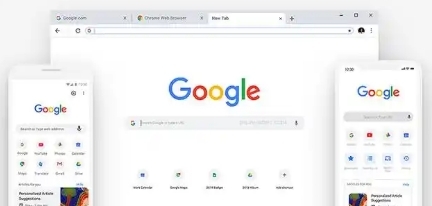
Google Chrome如何开启实验性WebGPU加速
讲解在Google Chrome中开启实验性WebGPU加速的方法及其对图形处理性能的潜在提升,探索新技术应用。
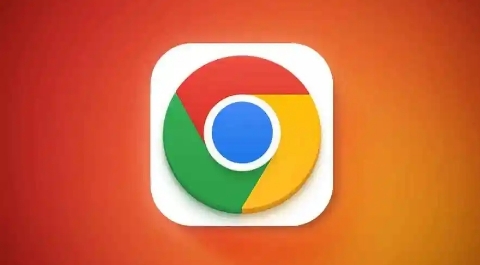
在Google浏览器中如何使用书签管理功能
Chrome浏览器的书签管理功能帮助用户快速保存和访问常用网站。本文将介绍如何高效地管理书签,方便快速访问收藏内容。

谷歌浏览器生物晶体存储突破容量限制
谷歌浏览器通过生物晶体存储技术突破了传统存储容量的限制,为大数据时代的存储需求提供更具前瞻性的解决方案。
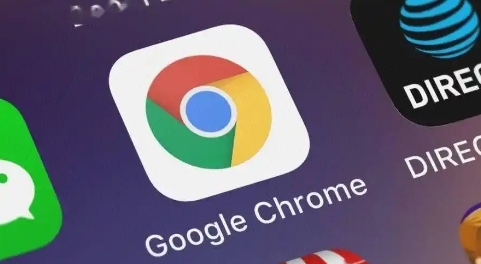
如何在Google Chrome浏览器中查看网页的安全证书
阐述在Google Chrome浏览器中查看网页安全证书的具体流程,了解网站安全性。

如何下载google浏览器最新版?
如何下载google浏览器最新版?谷歌浏览器 Google Chrome完全免费,跨平台支持 Windows、Mac 和 Linux 桌面系统。

如何利用谷歌浏览器调试网络请求
我们可以通过利用谷歌浏览器的开发者工具调试网络请求,这样我们就能对网络活动进行分析和优化。

如何在 Windows 10安装 Google Chrome?
为什么要写这个教程呢?因为我是专注于小白入门电脑的教程,所以我发现很多刚使用电脑的朋友们还是不知道怎么安装软件。

如何在 Ubuntu 19.10 Eoan Ermine Linux 上安装 Google Chrome?
在本文中,我们将在 Ubuntu 19 10 Eoan Ermine Linux 上安装 Google Chrome 浏览器。

怎么给谷歌浏览器设置背景图片
本篇文章给大家带来谷歌浏览器自定义背景图片的操作方法介绍,喜欢个性化设置的朋友快来看看吧。

win10怎么下载谷歌浏览器_下载谷歌浏览器方法
本网站提供谷歌官网正版谷歌浏览器【google chrome】全版本下载安装包,软件经过安全检测,无捆绑,无广告,操作简单方便。

谷歌浏览器油猴插件的下载安装使用<谷歌油猴下载方法>
谷歌浏览器的油猴插,你肯定是久闻大名,但你知道该如何下载吗?快来和小编一起了解油猴插件吧!
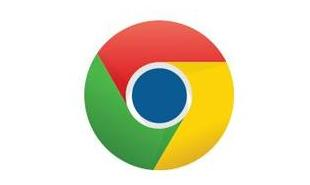
如何在 Google Chrome 上同时使用多个配置文件?
许多用户出于不同目的使用多个 Google 帐户,例如企业帐户、教育帐户和个人帐户。

谷歌浏览器下载文件很慢怎么办
你有没有在使用谷歌浏览器的时候遇到各种问题呢,你知道谷歌浏览器下载文件速度很慢是怎么回事呢?来了解谷歌浏览器下载文件速度很慢的解决方法,大家可以学习一下。

如何在 Chrome 中禁用 WebBluetooth 和 WebUSB?
WebBluetooth 和 WebUSB 是Google Chrome支持的最新 API(应用程序接口)。基本上,这两个 API 都允许网站与连接到运行 Chrome 的系统的设备进行交互。对于许多用户来说,这是一个有用的功能,有时候会导致意想不到的结果。

如何修复 Chrome 浏览器中的错误 429?
通过 Chrome 浏览器使用不同的 Google 产品时,您可能会遇到错误 429。通常由于缓存堆积或有时互联网连接不良而出现此问题。
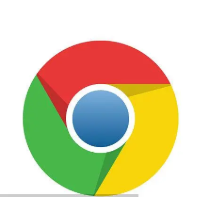
如何在谷歌浏览器中打开夜间模式
如何在谷歌浏览器中打开夜间模式?夜间模式功能现在可用于许多应用程序,并且已经使用了很长时间。





